
Sadržaj:
- Autor John Day [email protected].
- Public 2024-01-30 09:35.
- Zadnja promjena 2025-01-23 14:47.
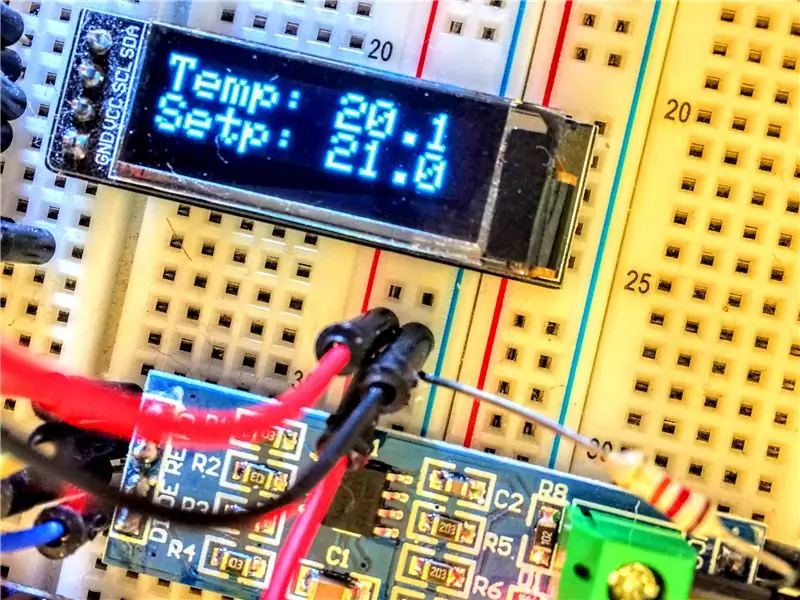
Wifi komponente kao što su različiti Sonoff, Tasmota i ESP8266 vrlo su jednostavne za konfiguriranje i korištenje, ali stvari često nisu jednostavne kako se pojavljuju.
U industrijskim/poslovnim okruženjima bežična automatizacija nije tako česta. Bežične komponente manje su pouzdane od svojih žičanih kolega.
Biste li u tvornici koristili bežični senzor dima? Mislim da nije. I zašto koristiti wifi magnetski senzor vrata u svom domu?
Žičani senzori/aktuatori vrlo su pouzdaniji, ne trebaju bateriju, nema radio valova u vašem domu.
Ono što sam učinio je hardverska komponenta koja se može spojiti putem RS-485 na kontroler kućnog pomoćnika (putem platforme Modbus). Temelji se na arduinu. Sličan je prekidaču/releju Sonoff, ali je ožičen.
Može djelovati kao regulator svjetla (preko releja i ulaza za gumbe).
Može djelovati kao daljinski prekidač (preko releja i ulaza za gumbe).
Može djelovati kao termostat.
Može djelovati kao senzor temperature.
Jedna arduino ploča može biti sve to u isto vrijeme, s mnogo spojenih ulaza/izlaza.
Korak 1: Izgradite hardverski dio

Treba vam arduino ploča.
Koristio sam arduino nano, ali drugi će biti u redu.
Spojite pretvarač Rs-485, zaslon ako ga namjeravate koristiti, releje (e) i postavite ih za gumbe.
Korak 2: Bljeskajte firmver
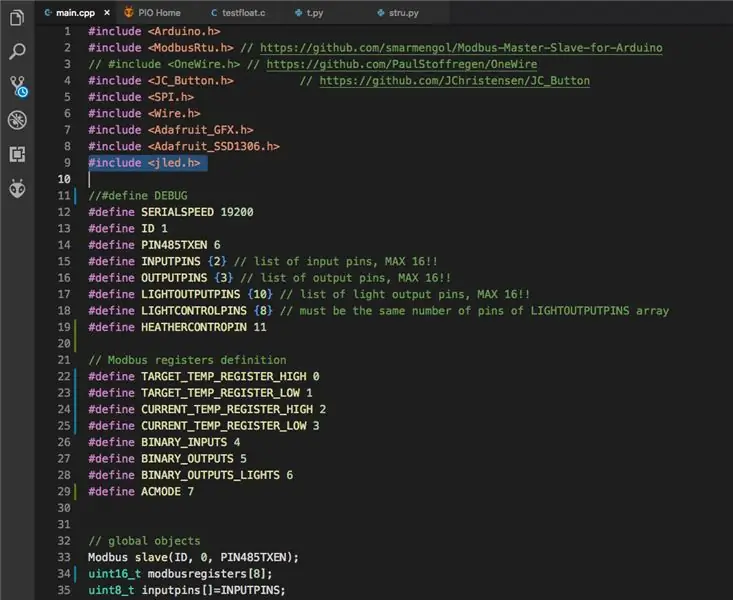
Kôd se može pronaći na
Ne zaboravite ga konfigurirati prije kopiranja. Morate postaviti pinove koji se koriste kao ulaz, izlaz, ako ima senzor temperature, zaslon itd.
Korak 3: Konfigurirajte kućnog pomoćnika
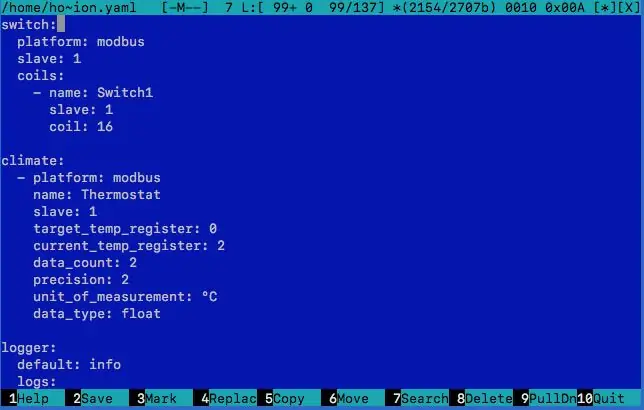
Uredite konfiguraciju.yaml
klima: - platforma: naziv modbusa: Podređeni termostat: 1 ciljni_temp_registar: 0 trenutni_remp_registra: 2 broj_dataka: 2 preciznost: 1 jedinica_mjera: ° C podatak_vrsta: plovak
Korak 4: Povežite Arduino s pomoćnikom za kućnu pomoć Raspberry Running

Koristite RS-485 USB ključ. Možete ga pronaći na ebayu ili amazonu. Vrlo je jeftino.
Korak 5: Ponovo pokrenite kućnog pomoćnika
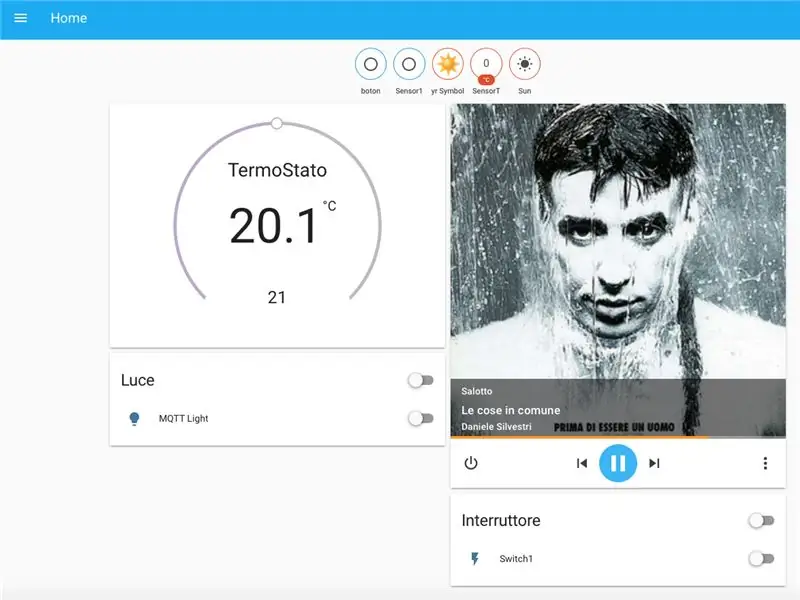
Sada možete vidjeti zadanu vrijednost temperature i kontrolirati je. Zadana vrijednost može se kontrolirati putem skripte za automatizaciju i iz drugih komponenti. Pomoću google pomoćnika možete mijenjati temperaturu glasovnim naredbama.
Preporučeni:
Zaštitite svoju mrežu bez UTM vatrozida: 4 koraka

Zaštitite svoju mrežu besplatnim UTM vatrozidom: Ovaj će vodič obuhvatiti osnove instaliranja i rada Sophos UTM -a na vašoj kućnoj mreži. Ovo je besplatan i vrlo moćan programski paket. Pokušavam postići najmanji zajednički nazivnik, pa neću ulaziti u aktivnu integraciju direktorija, udaljenu
Kako napraviti vlastiti WIFI pristupnik za povezivanje vašeg Arduina na IP mrežu?: 11 koraka (sa slikama)

Kako napraviti vlastiti WIFI pristupnik za povezivanje vašeg Arduina s IP mrežom?: Kao i mnogi ljudi mislite da je Arduino vrlo dobro rješenje za kućnu automatizaciju i robotizaciju! No, u smislu komunikacije, Arduinos dolazi samo sa serijskim vezama. Radim na robotu koji mora biti trajno povezan sa poslužiteljem koji radi
Spojite ESP8266 na WIFI mrežu: 3 koraka

Povežite ESP8266 s WIFI mrežom: U prethodnom članku razgovarao sam o tome kako ESP8266 učiniti pristupnom točkom. U ovom članku ću vam pokazati kako spojiti ESP8266 na WiFi mrežu (čime ESP8266 postaje klijent). Prije nego nastavite s vodičem, provjerite jeste li dodali ESP82
IOT123 - ASIMILIRAJTE IOT MREŽU: 26 koraka
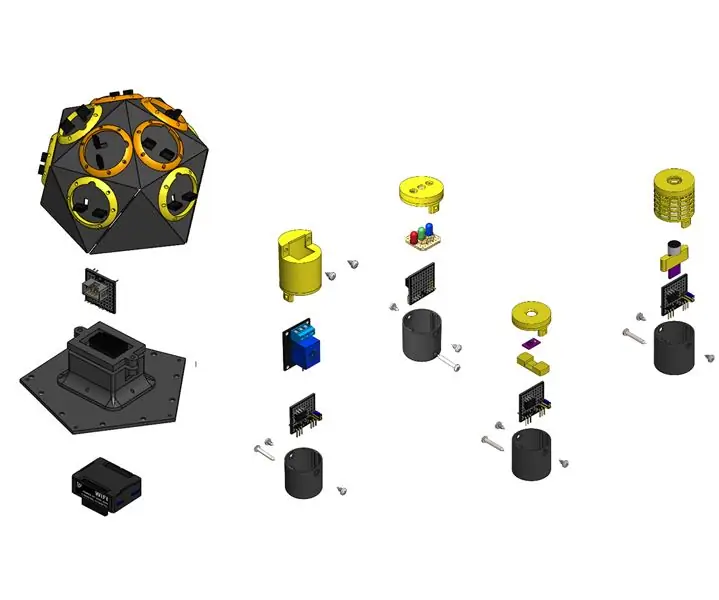
IOT123 - ASIMILIRAJ IOT MREŽU: ASIMILIRANA IOT MREŽA skup je protokola koji omogućuju jednostavnu integraciju senzora, aktera, čvorova stvari i lokalnih posrednika s vanjskim svijetom. Ovo uputstvo je upute za upute; indeksira sve različite projekte i p
Kako postaviti kućnu mrežu: 6 koraka

Kako postaviti kućnu mrežu: Postavljanje mreže može isprva zvučati zastrašujuće, ali nakon što imate sve što vam je potrebno, to je vrlo lako učiniti. Tradicionalno postavljanje zahtijeva modem i usmjerivač, no nekima će možda trebati više opreme, a nekima manje. Postoji mnogo različitih
